Desempacando y montando el LG 29UM68-P UltraWide IPS Monitor
Hola a todos,
En este post, les mostraré mi nuevo monitor LG 29UM68-P UltraWise IPS Monitor.
Mi razón principal para comprarme este monitor es relacionado a mejorar mi productividad, ya que uso muchas ventanas y en mi lugar de trabajo, tengo este mismo monitor. La verdad, en el trabajo estoy muy productivo, pero cuando llegaba a mi casa, no lo estaba. Es por eso que decidí comprarlo ya que con éste, puedo poner las ventanas de lado y ver mucho más contenido a la vez, o puedo tener más ventanas abiertas a la vez y aún así trabajar mucho más cómodo.
Ahora, uso este monitor como mi pantalla principal y el monitor 1080p para cosas secundarias. De esta manera, puedo trabajar con muchas más cosas a la vez, enfocandome en lo que es importante y dejando en el lado otras pantallas menos importantes.
Así que dicho esto, ¡Comencemos!
La caja:
Aquí podemos observar el frente y 2 de los lados:



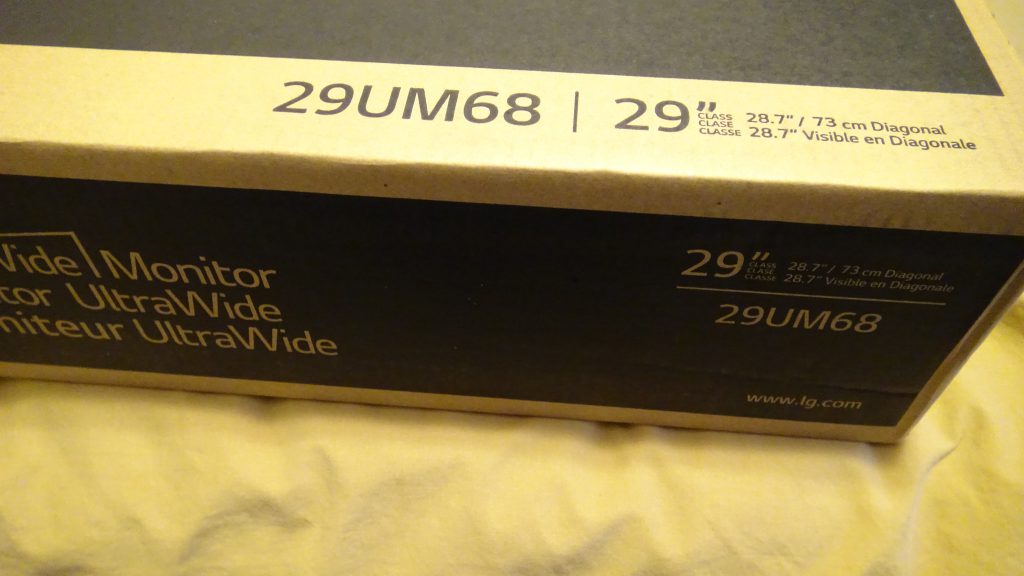
Adentro de la caja:
Cuando abrimos la caja, vemos que todo está muy protegido:

Tenia este papel para mostrarnos cómo debemos manejar su contenido:


Cuando removimos la primera pieza de foam de protección, vemos la pantalla atrás:

Al remover la pantalla, vemos más protección:
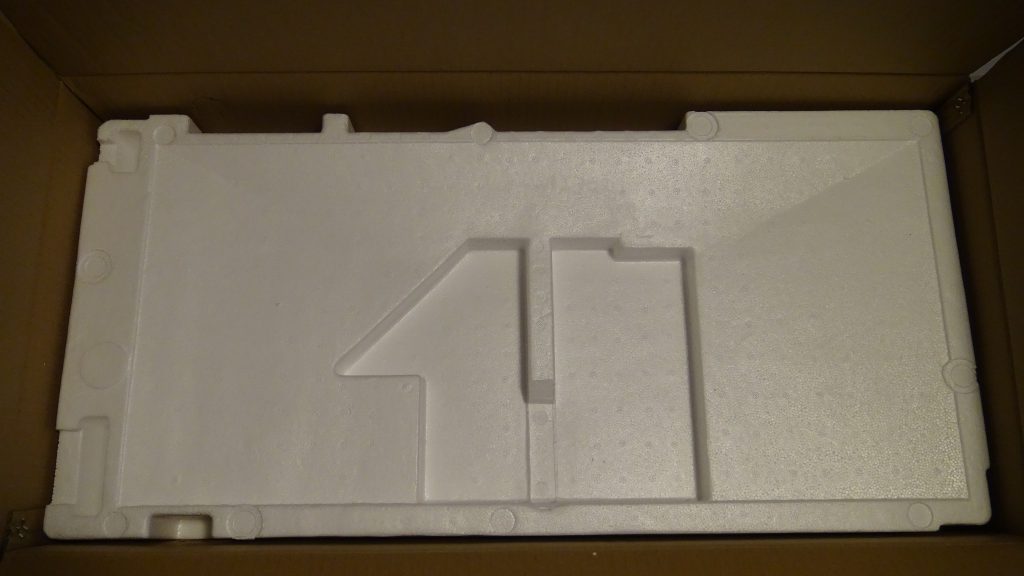
Y luego de remover el segundo foam de protección, vemos la base del monitor y los cables:

Un vistazo más de cerca a la bolsa que contiene los cables, CD de programas, y algunos papeles:
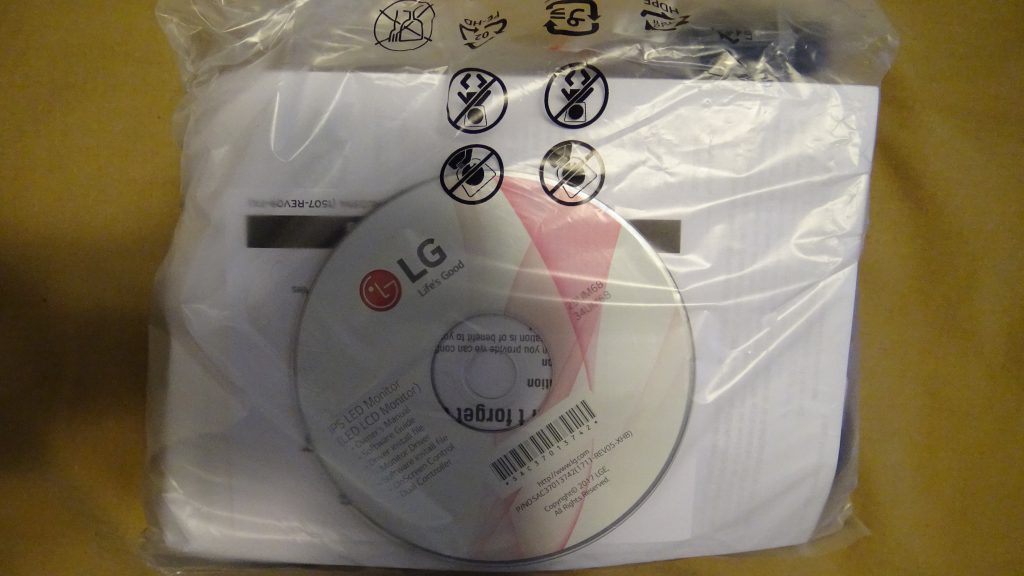
Sacando todo lo que tiene la bolsa, podemos ver los cables, papeles y los tornillos que trae para instalar la base al monitor:

Los cables:
Cable de corriente:
Adentro de la bolsa:

Fuera de la bolsa:

El cable que va hacia el monitor:
Adentro:

Afuera:

El cable HDMI:


El panel:
Así que aquí está el monitor:

La parte trasera del monitor:

Y aquí están los conectores. Tiene un puerto DisplayPort, 2 puertos HDMI, un puerto para conectar audífonos, y obviamente, el conector para conectar el cable de corriente:

Instalando la base del monitor:
La primera parte es instalar esta pieza al monitor:

Atachándolo:

Poniéndole los tornillos:

Ahora, le ponemos este cover:


Próximo, le instalamos la base a la pieza que aguanta el monitor:


¡Y eso es todo!
Ahora, conectaremos los cables:
El cable que va atrás en el monitor:

Y conectamos el cable de corriente al transformador:
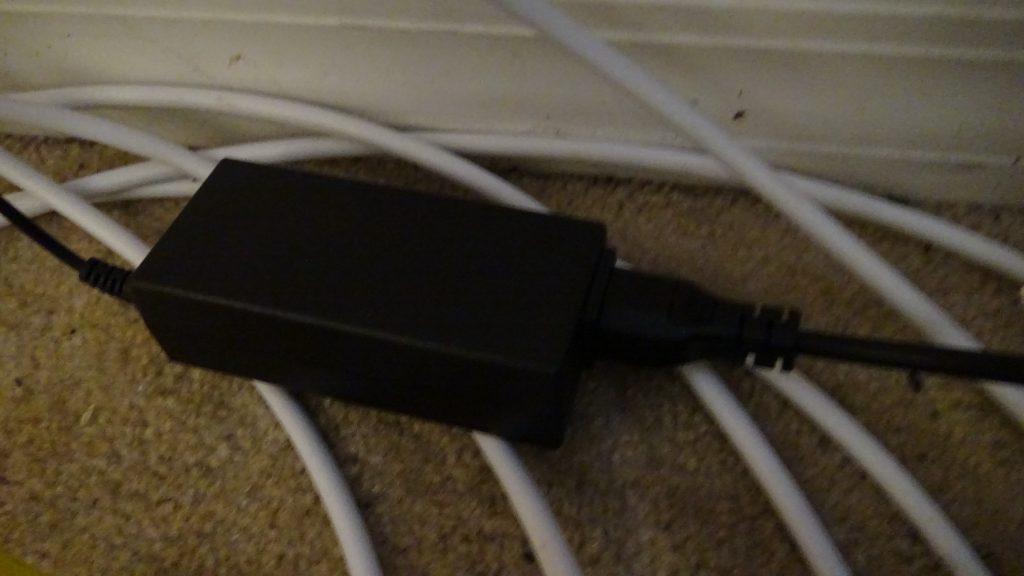
El cable HDMI:
En el monitor:

En la laptop:

¡Y funciona!
¡Se ve hermoso!

Podemos ver que el monitor tiene una resolución de 2560×1080:
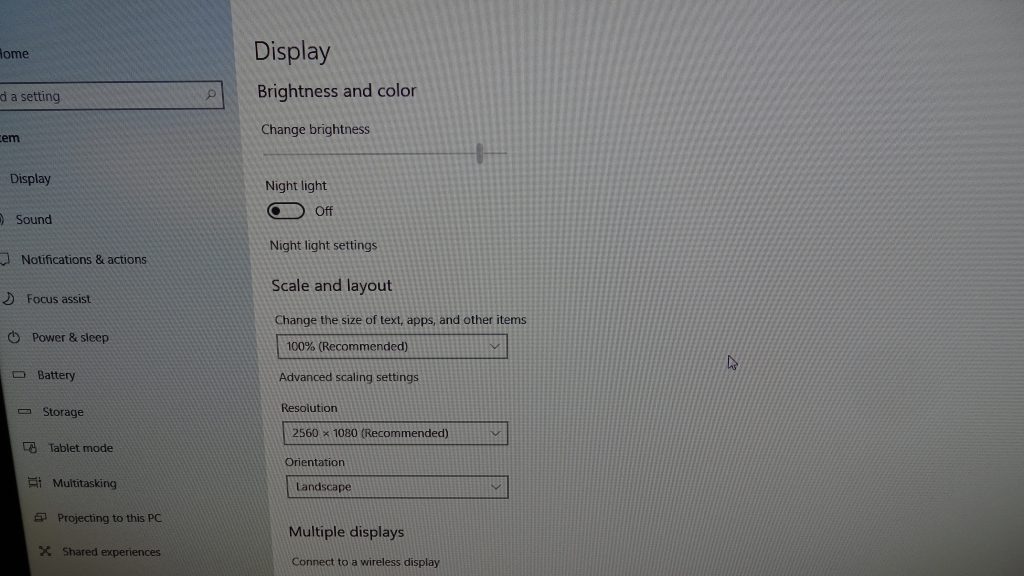
¡Sip!
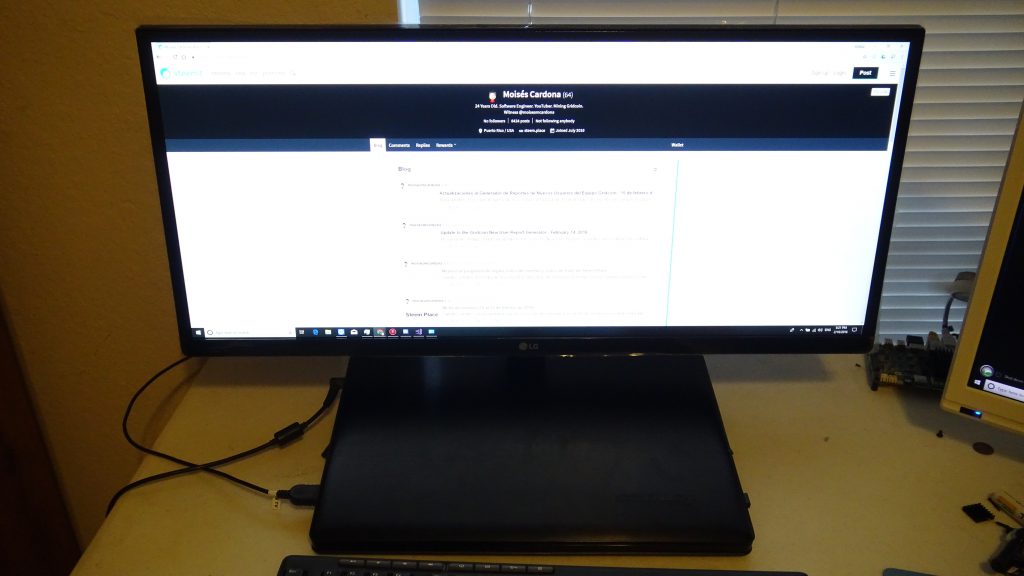
Es perfecto para hacer multitasking:
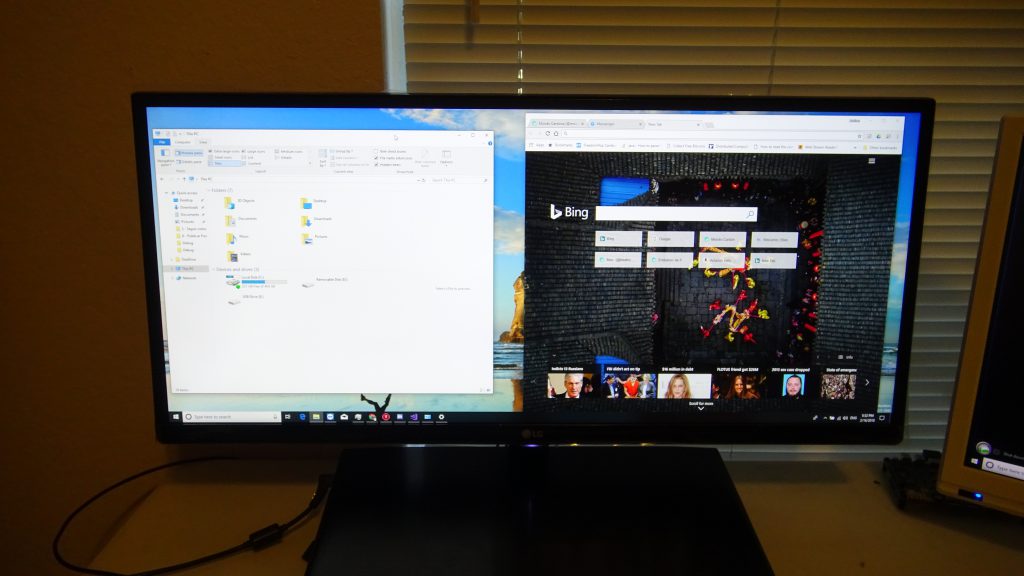
El setup final:
Pueden ver que tengo mi nuevo monitor LG a la izquierda, mientras que tengo el monitor 1080p a la derecha.
Realmente me encanta este setup ya que así puedo mejorar mi productividad bastante:

El monitor no vino con un cable DisplayPort, así que tuve que ordenar uno. Lo veremos en otro post más adelante.
¡Espero que les haya gustado este «unboxing» y las imágenes!
El monitor lo pueden comprar en Amazon presionando aquí.